Windows 7 es la última evolución de Windows para ordenadores de sobremesa. Este sistema es mucho más estable y mejora la experiencia de Windows Vista, aunque siempre existen pequeños errores de ejecución que pueden hacer que el sistema colapse. Cuando se requiere restaurar el sistema, debemos seguir algunas pautas que nos permitirán obtener la configuración del sistema que requerimos. En este tutorial, veremos cómo restaurar el sistema en Windows 7, utilizando herramientas del mismo Windows.
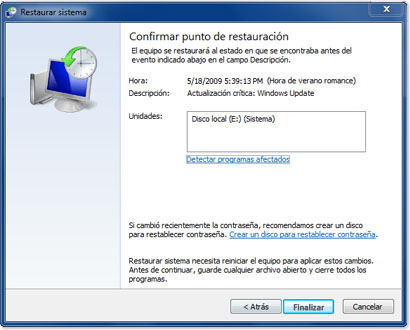
Creando un punto de restauración en Windows 7
El primer paso para lograr restaurar el sistema ante cualquier eventualidad, es crear un punto de restauración, es decir, guardar una configuración del sistema que podamos volver a tener en caso de cualquier falla o de cambios inoportunos del sistema. Windows 7, al igual que sus predecesores, cuenta con una función que nos permitirá crear rápidamente estos puntos de restauración.
Para crear estas copias de seguridad de nuestro sistema, primeramente, nos ubicamos en el icono “Equipo” y hacemos clic con el botón secundario del mouse sobre dicho icono, una vez hecho esto, seleccionamos la opción “Propiedades” del menú emergente.
Seguidamente, podremos visualizar la ventana de propiedades en la pantalla del ordenador, ahora, es momento de ubicarnos en la pestaña “Configuraciones avanzadas del sistema” (Ver figura 2).
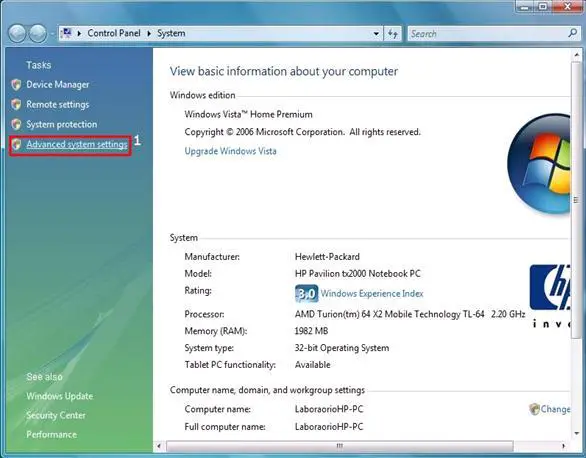
Luego, seleccionamos la pestaña “Protección del sistema” de la nueva ventana emergente que aparecerá por pantalla. A continuación, podremos ver una lista con los dispositivos que tenemos instalados en nuestro PC y los últimos puntos de restauración que se han hecho. El paso que debemos dar, es crear un nuevo punto, para ello, debemos hacer clic en el botón “Crear” de esta ventana emergente (Ver figura 3).
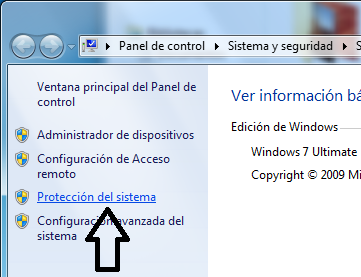
Al realizar esta acción, se desplegará una nueva ventana emergente en nuestra pantalla. En esta ventana, podemos observar un apartado para escribir el nombre del punto de restauración, le colocamos nombre y hacemos clic en el botón “Crear”. Cuando realicemos esto, el punto de restauración de nuestro sistema será creado (Ver figura 4).
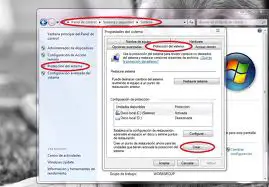
Pasos preliminares antes de la restauración
Una vez creado el punto de restauración en Windows 7, el usuario ya tendrá la posibilidad de regresar a esa configuración ante cualquier eventualidad del sistema. También, es importante recordar que los programas que tenemos instalados no se borrarán, de manera que si tenemos alguna aplicación problemática sería recomendable eliminarla antes de la restauración. En caso de situaciones de emergencia, deberíamos hacerlo una vez restaurado el sistema.
Es recomendable que el usuario realice copias de seguridad de sus datos de manera periódica, para evitar pérdidas de información o de datos importantes durante los procesos de restauración o de cualquier inconveniente con el ordenador.
Restaurando el sistema
El primer paso es ubicar el icono “Equipo”, luego, hacemos clic con el botón derecho sobre el icono y seleccionamos la opción “Propiedades” del menú emergente que se desplegará por la pantalla. Una vez hecho esto, ubicamos la opción “Ubicar configuración avanzada” en la ventana emergente que se muestra en la pantalla, justo al lado derecho de dicha ventana (Ver figura 5).
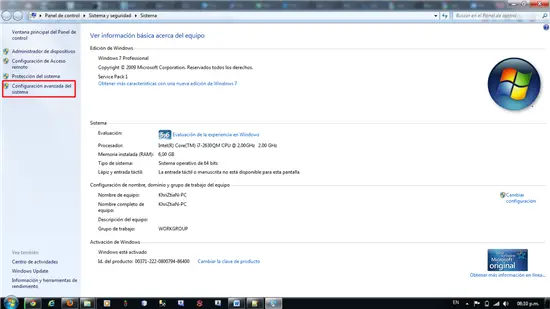
A continuación, podremos visualizar como en la pantalla del ordenador se despliega una nueva ventana emergente en la cual veremos todos los datos de restauración que se encuentran disponibles para nuestro sistema, de esta manera, es bastante sencillo ubicar cual es el punto de restauración que deseamos. Para activarlo, sólo debemos hacer clic sobre el botón “Restaurar sistema” (Ver figura 6).
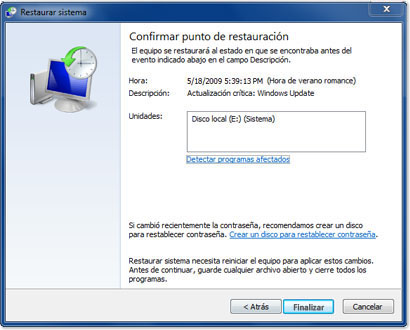
Ahora, aparecerá una ventana emergente en donde Windows 7 nos informa que está ubicando todos los puntos de restauración disponibles para nuestro sistema. Al finalizar la búsqueda, ofrece una ventana de información que indica que los puntos de restauración han sido ubicados, hacemos clic en “Siguiente” y podremos visualizar en la pantalla todos los puntos de restauración disponibles para nuestro sistema.
Para evitar inconvenientes e incompatibilidades con programas instalados después de la instauración del punto de restauración, Windows 7, ofrece la opción de de visualizar los programas que serán afectados por la restauración. Para ello, hacemos clic sobre el botón “Detectar programas afectados”, y seguidamente, el sistema procederá a realizar la búsqueda y detección de los programas que serán afectados con la restauración.
Una vez ubicados estos programas, se desplegarán por pantalla y el sistema permite realizar la eliminación de cada uno de estos programas de manera cómoda desde la interfaz del restaurador, una vez eliminados, hacemos clic en “Cerrar” y ya estaremos listos para ejecutar la restauración.
Para realizar la restauración, nos quedaremos en la ventana principal del restaurador y luego, hacemos clic en “Siguiente” y seguimos los pasos, esperamos el tiempo necesario y ya tendremos nuestro sistema Windows 7 completamente restaurado.